Bạn có thấy chán khi nhìn thấy những phông chữ cũ trên iPhone của mình không? Tin tốt là bạn có thể thay đổi mọi thứ! Một số ứng dụng cho phép bạn tùy chỉnh phông chữ để có nét cá nhân hơn. Đọc tiếp để tìm hiểu cách cập nhật phông chữ trên iPhone để có giao diện mới mẻ.
Mục lục bài viết
Có thể thay đổi phông chữ hệ thống trên iPhone không?
Thật không may, câu trả lời là không. Không thể nếu không jailbreak thiết bị. Mặc dù bạn không thể thay đổi phông chữ hệ thống mặc định trên iPhone, nhưng vẫn có một số cách để thay đổi giao diện của nó. Ví dụ, bạn có thể tăng hoặc giảm kích thước phông chữ trên thiết bị. Bạn thậm chí có thể in đậm phông chữ để dễ nhìn hơn.
Về việc thay đổi phông chữ, bạn chỉ có thể thực hiện việc này trong một số ứng dụng nhất định trên iPhone. Về cơ bản, bạn có tùy chọn sử dụng các phông chữ khác nhau trong một số ứng dụng của Apple, chẳng hạn như Mail, Pages, v.v... Ngoài ra, với sự trợ giúp của các ứng dụng của bên thứ ba, bạn sẽ có thể thay đổi phông chữ ngay cả trong các ứng dụng như WhatsApp, Facebook, v.v...
Cách xem thư viện phông chữ của iPhone
Nếu bạn đang thắc mắc làm thế nào để xem thư viện phông chữ của iPhone, hãy mở ứng dụng Settings và điều hướng đến General -> Fonts.

Nhấn vào System Fonts.
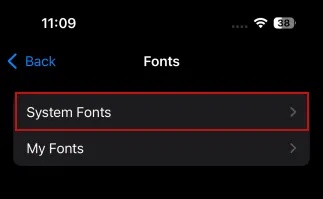
Bạn sẽ thấy danh sách các phông chữ hệ thống khả dụng cho thiết bị của mình. Như bạn thấy, một số phông chữ chưa được cài đặt. Nếu bạn muốn tải chúng về điện thoại, hãy nhấn vào biểu tượng tải xuống bên cạnh mỗi phông chữ. Chờ cho đến khi phông chữ tải xong.

Mở một trong các ứng dụng Apple hỗ trợ thay đổi phông chữ để bắt đầu sử dụng phông chữ đó. Dưới đây, bài viết đang sử dụng phông chữ Bank Gothic trong ứng dụng Pages.

Thêm phông chữ mới vào thư viện
Để thêm phông chữ mới vào thư viện phông chữ của iPhone, bạn sẽ cần cài đặt một ứng dụng của bên thứ ba như Font Diner. Có các tùy chọn khác trong App Store, chẳng hạn như Fonts hoặc Install Fonts.
Cài đặt ứng dụng và khởi chạy trên điện thoại.
Duyệt qua các bộ phông chữ có sẵn. Hầu hết đều là tùy chọn trả phí, nhưng bạn sẽ tìm thấy một số miễn phí chỉ dành cho mục đích sử dụng cá nhân.

Nhấn vào Activate để xem từng phông chữ cho một bộ phông chữ. Nhấn Agree ở cuối.

Nhấn Install trong cửa sổ pop-up xuất hiện.

Vậy là xong! Giờ đây bạn sẽ có thể thấy các phông chữ mới trong các ứng dụng tương thích như Pages.

Để xem tất cả các phông chữ mới cài đặt, hãy vào Settings -> General -> Fonts -> My Fonts.

Bạn có thể xóa phông chữ khỏi đó nếu muốn bằng cách nhấn vào phông chữ đó và chọn Remove.

Cách thay đổi phông chữ trong ứng dụng Apple
Mở một trong những ứng dụng của Apple được cài đặt sẵn trên iPhone. Ví dụ, ứng dụng Mail.
Bắt đầu một email mới. Trước khi bạn bắt đầu ghi lại ý tưởng của mình, hãy nhìn vào thanh phía trên bàn phím và nhấn mũi tên bên phải.
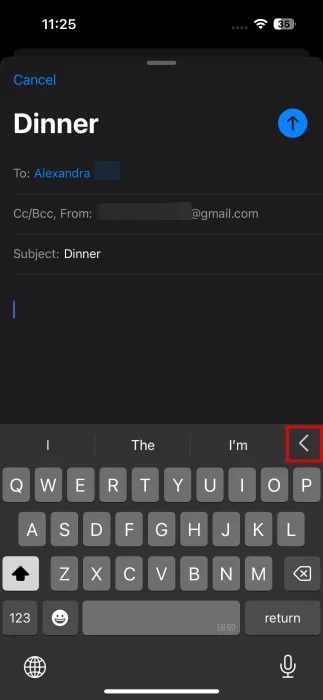
Nhấn vào tùy chọn Aa.
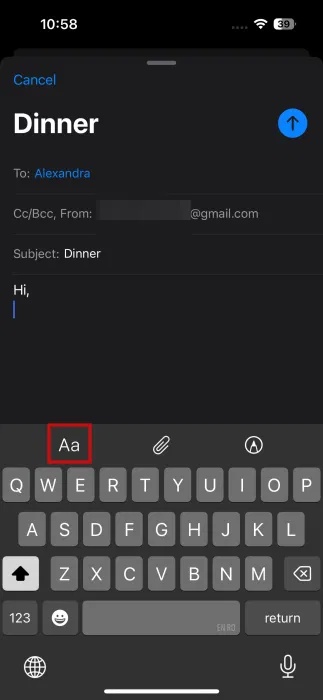
Thao tác này sẽ mở màn hình Format cho văn bản của bạn. Nhấn vào Default Font để thay đổi phông chữ.
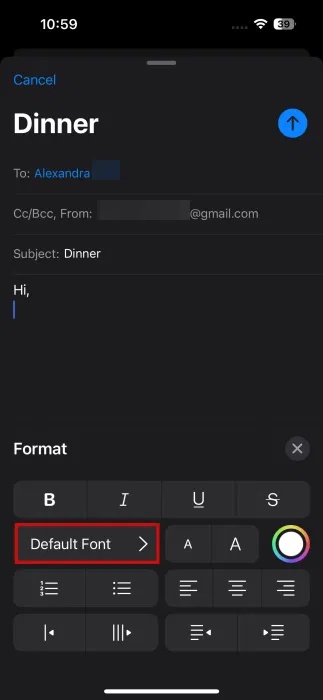
Vuốt qua các tùy chọn và chọn phông chữ bạn muốn. Theo mặc định, có khá nhiều phông chữ để lựa chọn.
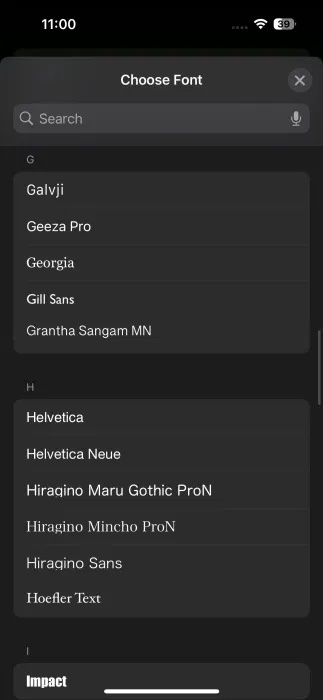
Từ cùng một màn hình Format, bạn có thể phóng to hoặc thu nhỏ phông chữ cũng như thay đổi màu phông chữ, nếu muốn. Sau khi đã chọn xong, hãy nhấn vào nút X để bắt đầu nhập văn bản của bạn.
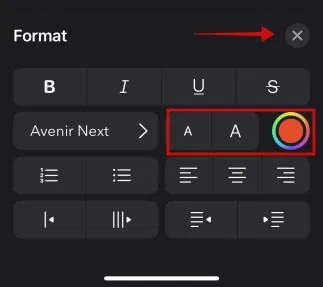
Khi đã sẵn sàng, bạn có thể gửi email của mình.
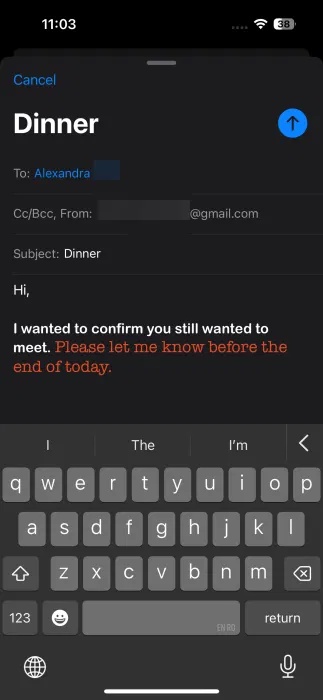
Tùy thuộc vào thiết bị và ứng dụng Mail mà bên nhận đang xem thư và phông chữ nào được hỗ trợ trên thiết bị đó, họ có thể không thấy chính xác phông chữ bạn đã sử dụng khi viết email. Ở đây, chúng ta đang xem email trên thiết bị Android thông qua ứng dụng Gmail.
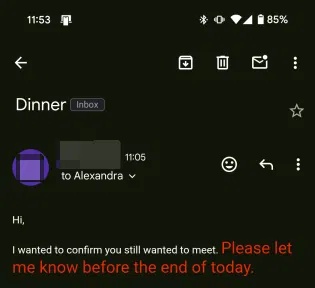
Thật không may, KHÔNG PHẢI TẤT CẢ các ứng dụng Apple được cài đặt sẵn đều hỗ trợ thay đổi phông chữ. Ví dụ, bạn không thể thay đổi phông chữ gốc trong ứng dụng Ghi chú hoặc Nhật ký. Tuy nhiên, bạn có thể tùy chỉnh kiểu văn bản (tiêu đề, tiêu đề phụ, nội dung) trong trường hợp trước hoặc định dạng thành chữ in đậm, in nghiêng trong cả hai trường hợp. Các ứng dụng Apple bổ sung, chẳng hạn như Keynote hoặc Numbers, hỗ trợ thay đổi phông chữ và nhấn vào thư viện phông chữ của iPhone.
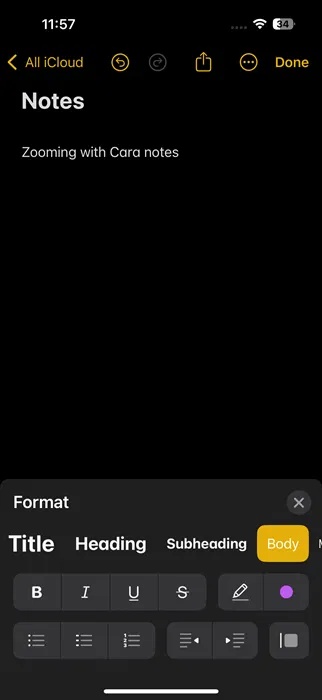
Thay đổi phông chữ trong ứng dụng nhắn tin và nhiều ứng dụng khác
Nếu muốn thay đổi phông chữ trong các ứng dụng như WhatsApp hoặc Facebook Messenger, bạn có thể làm vậy, nhưng bạn sẽ cần cài đặt ứng dụng bàn phím của bên thứ ba như Fontix.
Hãy nhớ rằng Fontix sẽ cải tiến hoàn toàn bàn phím của bạn. Tuy nhiên, tin tốt là bạn có thể dễ dàng chuyển đổi giữa các bàn phím trên iPhone.
Sau khi cài đặt ứng dụng, hãy điều hướng đến Settings -> Apps -> Fontix -> Keyboards.
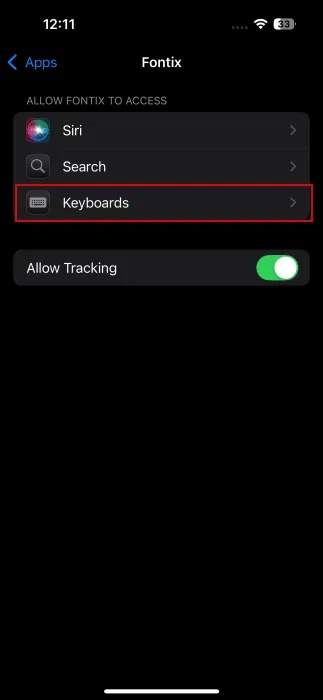
Bật cả Fontix và Allow Full Access.
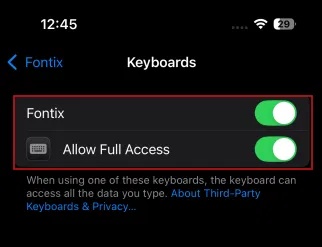
Bây giờ, hãy mở ứng dụng trò chuyện như WhatsApp và chuyển đến cuộc trò chuyện. Đưa bàn phím lên.
Nhấn vào biểu tượng quả địa cầu ở cuối để thay đổi bàn phím. Nhấn cho đến khi bạn tìm thấy bàn phím Fontix.
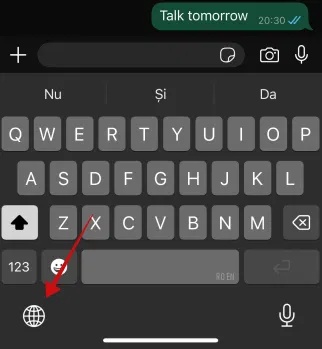
Vuốt qua các tùy chọn phông chữ hiển thị trên dải ở đầu bàn phím. Chọn tùy chọn yêu thích của bạn (một số tùy chọn phải trả phí) và bắt đầu nhập tin nhắn của bạn.
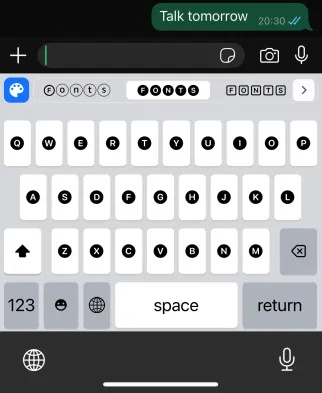
Nhấn gửi để người kia có thể xem tin nhắn của bạn bằng phông chữ tùy chỉnh.
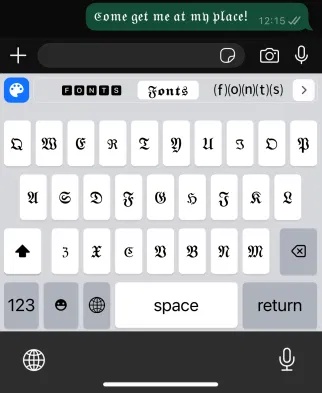
Fontix cũng hoạt động với các ứng dụng của Apple, đặc biệt là Tin nhắn, nhưng cũng có Nhật ký và Ghi chú.
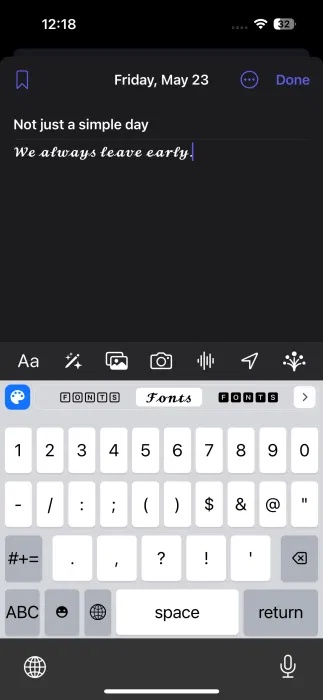
Phần tuyệt nhất là nếu không thích bàn phím Fontix, bạn có thể nhập tin nhắn của mình rồi nhanh chóng quay lại bàn phím thông thường.
Nếu bạn muốn tiếp tục tùy chỉnh trải nghiệm iPhone của mình, hãy kiểm tra cách bạn có thể ẩn Dynamic Island ở đầu màn hình. Hoặc bạn có thể kiểm tra cách làm mới các biểu tượng trên iPhone của mình.
 Công nghệ
Công nghệ  AI
AI  Windows
Windows  iPhone
iPhone  Android
Android  Học IT
Học IT  Download
Download  Tiện ích
Tiện ích  Khoa học
Khoa học  Game
Game  Làng CN
Làng CN  Ứng dụng
Ứng dụng 





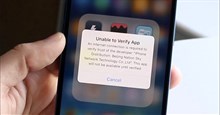











 Linux
Linux  Đồng hồ thông minh
Đồng hồ thông minh  macOS
macOS  Chụp ảnh - Quay phim
Chụp ảnh - Quay phim  Thủ thuật SEO
Thủ thuật SEO  Phần cứng
Phần cứng  Kiến thức cơ bản
Kiến thức cơ bản  Lập trình
Lập trình  Dịch vụ công trực tuyến
Dịch vụ công trực tuyến  Dịch vụ nhà mạng
Dịch vụ nhà mạng  Quiz công nghệ
Quiz công nghệ  Microsoft Word 2016
Microsoft Word 2016  Microsoft Word 2013
Microsoft Word 2013  Microsoft Word 2007
Microsoft Word 2007  Microsoft Excel 2019
Microsoft Excel 2019  Microsoft Excel 2016
Microsoft Excel 2016  Microsoft PowerPoint 2019
Microsoft PowerPoint 2019  Google Sheets
Google Sheets  Học Photoshop
Học Photoshop  Lập trình Scratch
Lập trình Scratch  Bootstrap
Bootstrap  Năng suất
Năng suất  Game - Trò chơi
Game - Trò chơi  Hệ thống
Hệ thống  Thiết kế & Đồ họa
Thiết kế & Đồ họa  Internet
Internet  Bảo mật, Antivirus
Bảo mật, Antivirus  Doanh nghiệp
Doanh nghiệp  Ảnh & Video
Ảnh & Video  Giải trí & Âm nhạc
Giải trí & Âm nhạc  Mạng xã hội
Mạng xã hội  Lập trình
Lập trình  Giáo dục - Học tập
Giáo dục - Học tập  Lối sống
Lối sống  Tài chính & Mua sắm
Tài chính & Mua sắm  AI Trí tuệ nhân tạo
AI Trí tuệ nhân tạo  ChatGPT
ChatGPT  Gemini
Gemini  Điện máy
Điện máy  Tivi
Tivi  Tủ lạnh
Tủ lạnh  Điều hòa
Điều hòa  Máy giặt
Máy giặt  Cuộc sống
Cuộc sống  TOP
TOP  Kỹ năng
Kỹ năng  Món ngon mỗi ngày
Món ngon mỗi ngày  Nuôi dạy con
Nuôi dạy con  Mẹo vặt
Mẹo vặt  Phim ảnh, Truyện
Phim ảnh, Truyện  Làm đẹp
Làm đẹp  DIY - Handmade
DIY - Handmade  Du lịch
Du lịch  Quà tặng
Quà tặng  Giải trí
Giải trí  Là gì?
Là gì?  Nhà đẹp
Nhà đẹp  Giáng sinh - Noel
Giáng sinh - Noel  Hướng dẫn
Hướng dẫn  Ô tô, Xe máy
Ô tô, Xe máy  Tấn công mạng
Tấn công mạng  Chuyện công nghệ
Chuyện công nghệ  Công nghệ mới
Công nghệ mới  Trí tuệ Thiên tài
Trí tuệ Thiên tài